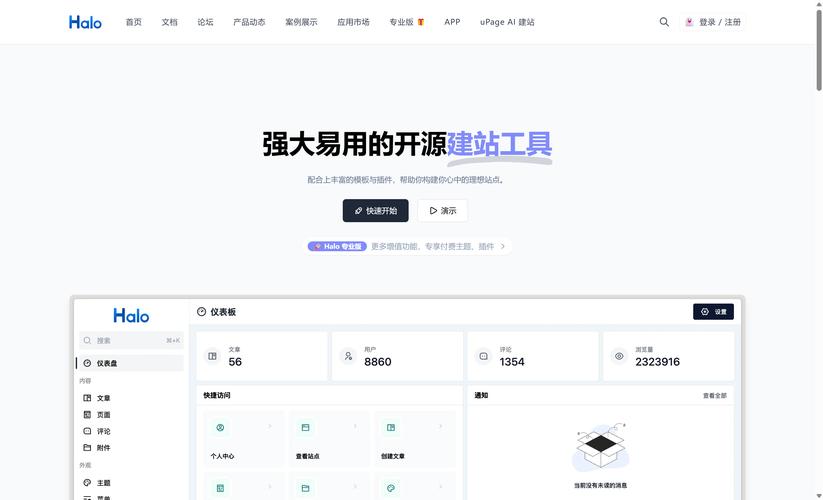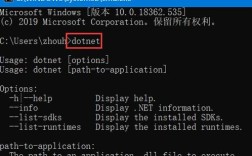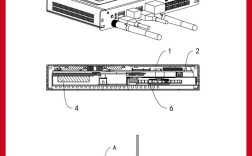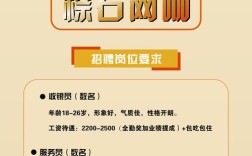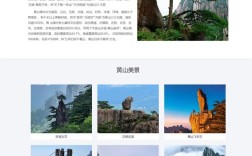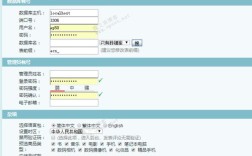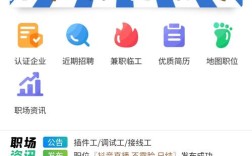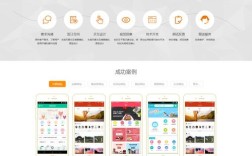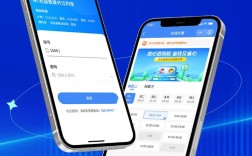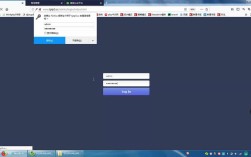搭建ASPCMS环境需要结合其技术特性(基于ASP)和运行需求,逐步完成服务器环境配置、数据库部署及程序安装,以下是详细步骤和注意事项:
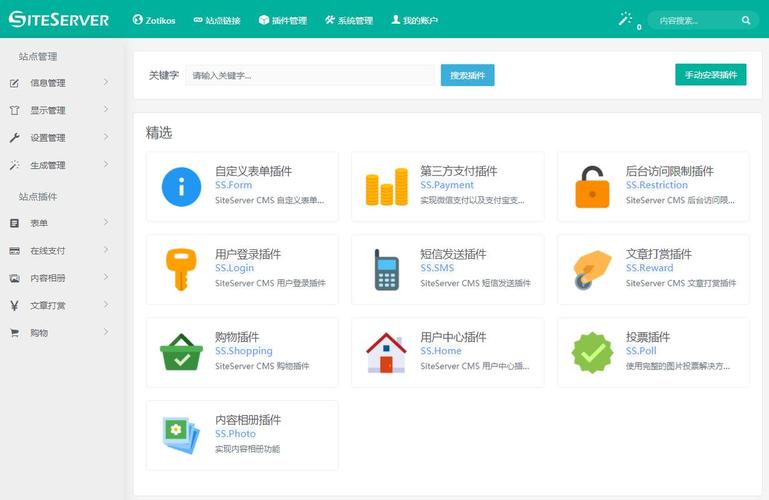
环境准备
ASPCMS(Active Server Page Content Management System)需运行在支持ASP的Windows服务器环境中,核心组件包括:
- Web服务器:推荐IIS 7.0及以上版本(Windows Server 2008 R2及以上或Windows 7/10/11专业版/企业版)
- 脚本引擎:ASP.NET(需启用ASP兼容模式)
- 数据库:Access(默认,无需额外配置)或SQL Server 2005及以上版本
- 运行环境:.NET Framework 2.0-4.8(根据ASPCMS版本要求选择)
详细搭建步骤
安装与配置IIS
-
安装IIS:
通过“服务器管理器”→“添加角色和功能”→勾选“Web服务器(IIS)”,确保安装以下模块:- ASP(在“应用程序开发”中勾选)
- URL Rewrite模块(需从微软官网下载安装)
- ISAPI Extensions和ISAPI Filters
-
配置ASP支持:
打开IIS管理器,选择“处理程序映射”→“添加脚本映射”,路径指向%windir%\system32\inetsrv\asp.dll,扩展名设为.asp,请求限制为“文件”或“目录”。
数据库环境配置
-
Access数据库:
无需单独安装,确保ASPCMS程序目录下的data文件夹具有读写权限(IIS_IUSRS或Users组需修改权限)。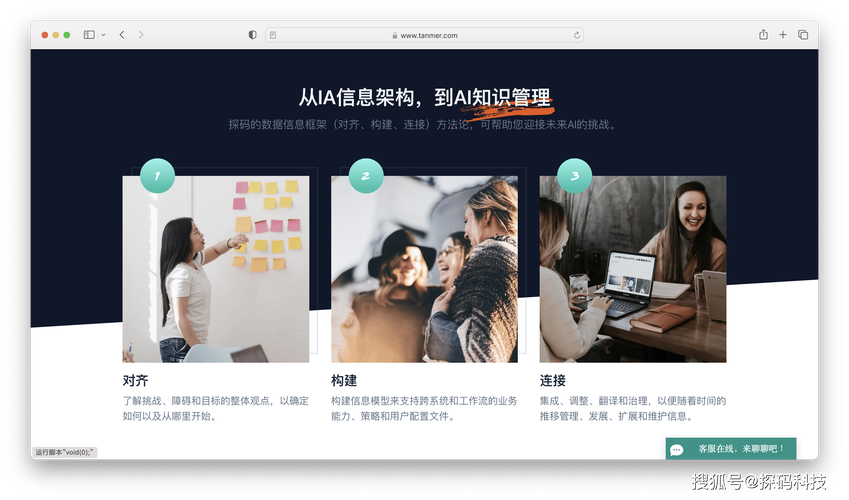 (图片来源网络,侵删)
(图片来源网络,侵删) -
SQL Server数据库(可选):
安装SQL Server Express或企业版,创建新数据库(如aspcms_db),在程序安装时选择“SQL Server连接”并填写服务器地址、数据库名及验证信息。
ASP.NET Framework安装
- 下载对应版本的.NET Framework安装包(如.NET 4.0),通过命令行执行
aspnet_regiis.exe -i注册ASP.NET至IIS。
上传ASPCMS程序
- 从官网下载最新版ASPCMS(如V3.0),解压后将所有文件上传至IIS站点根目录(默认为
C:\inetpub\wwwroot)。 - 目录权限设置:
右键站点目录→“属性”→“安全”→添加用户IUSR_计算机名和IIS_IUSRS,赋予“修改”和“读取/运行”权限,确保data、templates、upload等可写目录权限正确。
创建IIS站点与绑定
- 在IIS管理器中右键“网站”→“添加网站”,设置:
- 站点名称:ASPCMS
- 物理路径:程序上传目录
- IP地址:全部未分配
- 端口:80(或自定义)
- 主机名:若需域名访问,输入域名(如
www.example.com)
- 绑定HTTPS需提前安装SSL证书(可通过Let’s Encrypt免费获取)。
运行安装程序
- 浏览器访问站点地址(如
http://localhost),若未自动跳转安装页面,手动访问install/index.asp。 - 按向导填写信息:
- 数据库类型:Access或SQL Server
- 管理员账号:设置用户名和密码
- 站点信息:站点名称、URL等
- 安装完成后删除
install目录(安全措施)。
常见问题修复
- 500错误:检查ASP错误日志(IIS→“日志文件”),确认权限配置或组件缺失。
- 数据库连接失败:验证
data文件夹权限或SQL Server连接字符串格式。 - 伪静态失效:确保URL Rewrite模块已安装,并上传ASPCMS提供的
web.config规则文件。
环境配置优化建议
| 配置项 | 推荐设置 | 说明 |
|---|---|---|
| 应用程序池 | .NET CLR版本:v4.0 | 匹配ASPCMS所需的.NET Framework |
| 默认文档 | 添加index.asp、default.asp |
确保首页可正常访问 |
| 自定义错误 | 自定义错误页面(如htm) |
提升用户体验 |
| 日志记录 | 启用W3C扩展日志格式 | 方便排查问题 |
相关问答FAQs
Q1:ASPCMS在Linux环境下能否运行?
A1:不能,ASPCMS基于ASP技术,仅支持Windows服务器环境(IIS+ASP.NET),若需在Linux使用类似CMS,可考虑PHP系统(如WordPress),但需重新开发或迁移内容。
Q2:安装后出现“HTTP 403.14 - Forbidden”错误怎么办?
A2:该错误通常由目录权限或默认文档缺失导致,解决方案:
- 检查站点根目录“读取”权限是否开启;
- 在IIS“默认文档”中添加
index.asp; - 确认
web.config文件配置正确(若存在)。